Windows 10에는 데스크톱으로 이동하지 않고도 데스크톱을 볼 수 있는 데스크톱 미리 보기라는 멋진 기능이 있습니다. 바탕화면 미리 보기 기능은 바탕화면에 무엇이 있는지 간단히 확인하고 싶지만 활성 창을 모두 최소화하고 싶지는 않을 때 유용합니다. Windows 10에서 바탕 화면 미리 보기 기능을 켜고 끄는 방법은 다음과 같습니다.
설정을 통해 ‘바탕 화면 미리 보기’를 켜거나 끄는 방법
Windows 10의 ‘바탕 화면 미리 보기’ 기능은 바탕 화면에 빠르게 액세스할 수 있는 좋은 방법입니다. 설정 로 이동하여 작동 방식을 전환할 수 있습니다.
⭐ Windows 시작 메뉴를 클릭하고 설정 을 선택합니다.
⭐ 개인 설정 으로 이동한 다음 왼쪽 패널에서 작업 표시줄 으로 이동합니다. 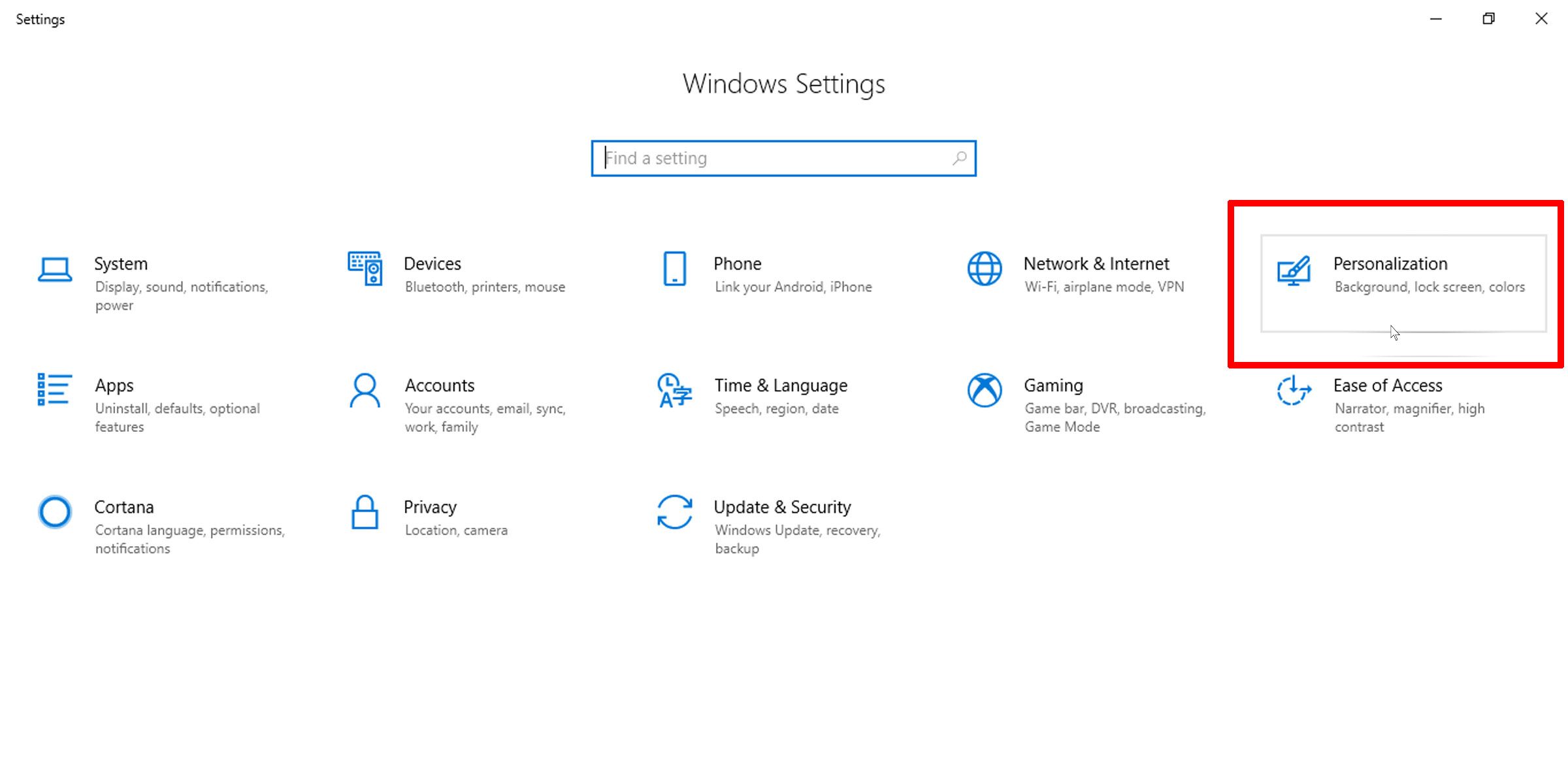
⭐ 미리 보기를 사용하여 데스크톱 미리보기 옵션을 켜거나 끕니다. 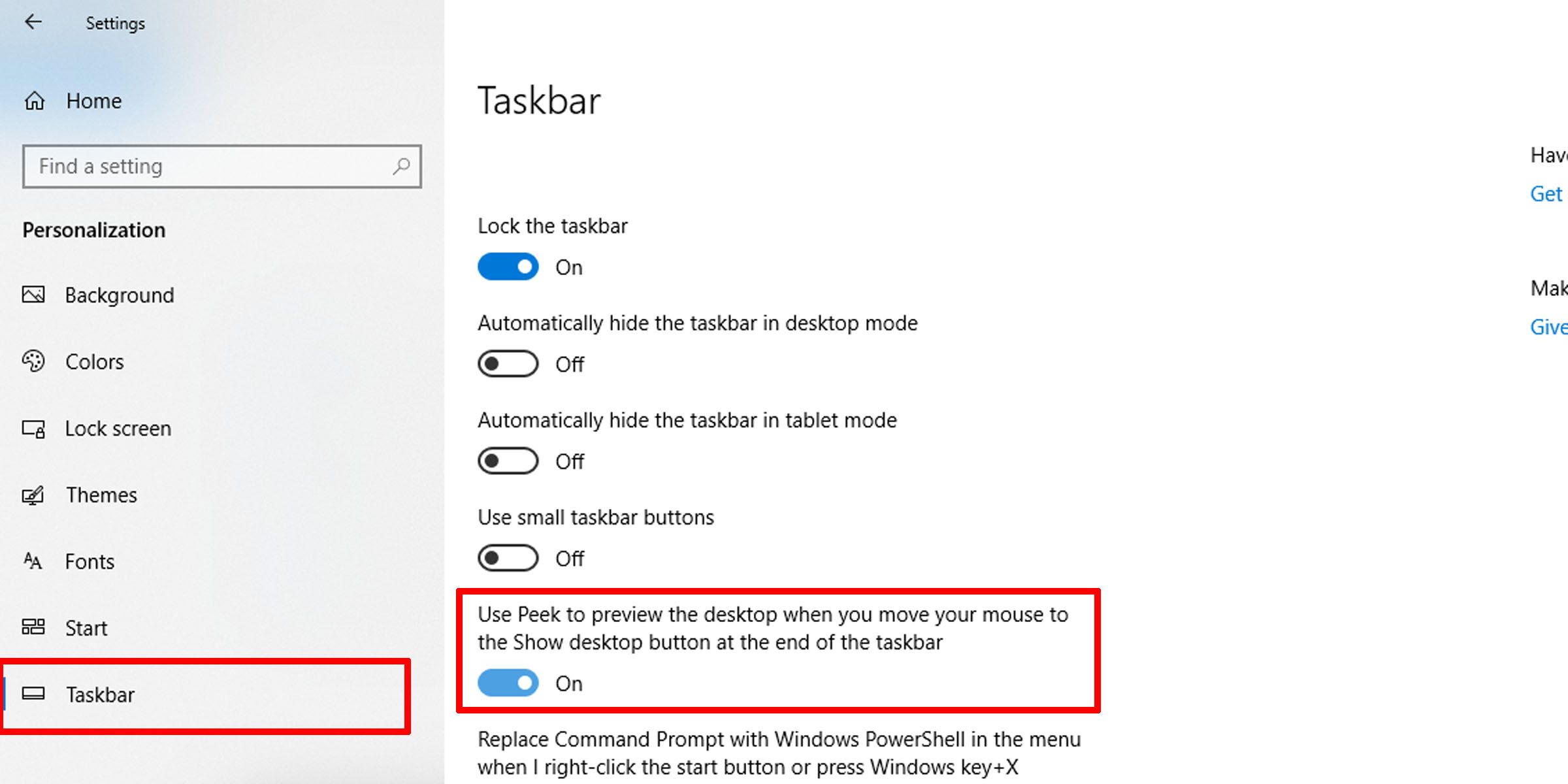
바탕화면 보기 버튼을 통해 바탕화면 미리 보기를 켜거나 끄는 방법
작업 표시줄에서 바로 ‘바탕화면 미리 보기’를 켜고 끄는 것이 더 쉬운 방법입니다.
⭐ 마우스를 작업 표시줄 끝으로 이동합니다. 이 위치는 기본적으로 Windows 10 화면의 오른쪽 하단에 있으며 바탕 화면 보기 버튼이 있는 곳입니다.
⭐ 버튼을 마우스 오른쪽 버튼으로 클릭합니다.
⭐ 바탕화면 보기 를 켜려면 옵션을 선택합니다.
⭐ 끄려면 바탕 화면에서 보기 옵션을 선택 취소합니다. 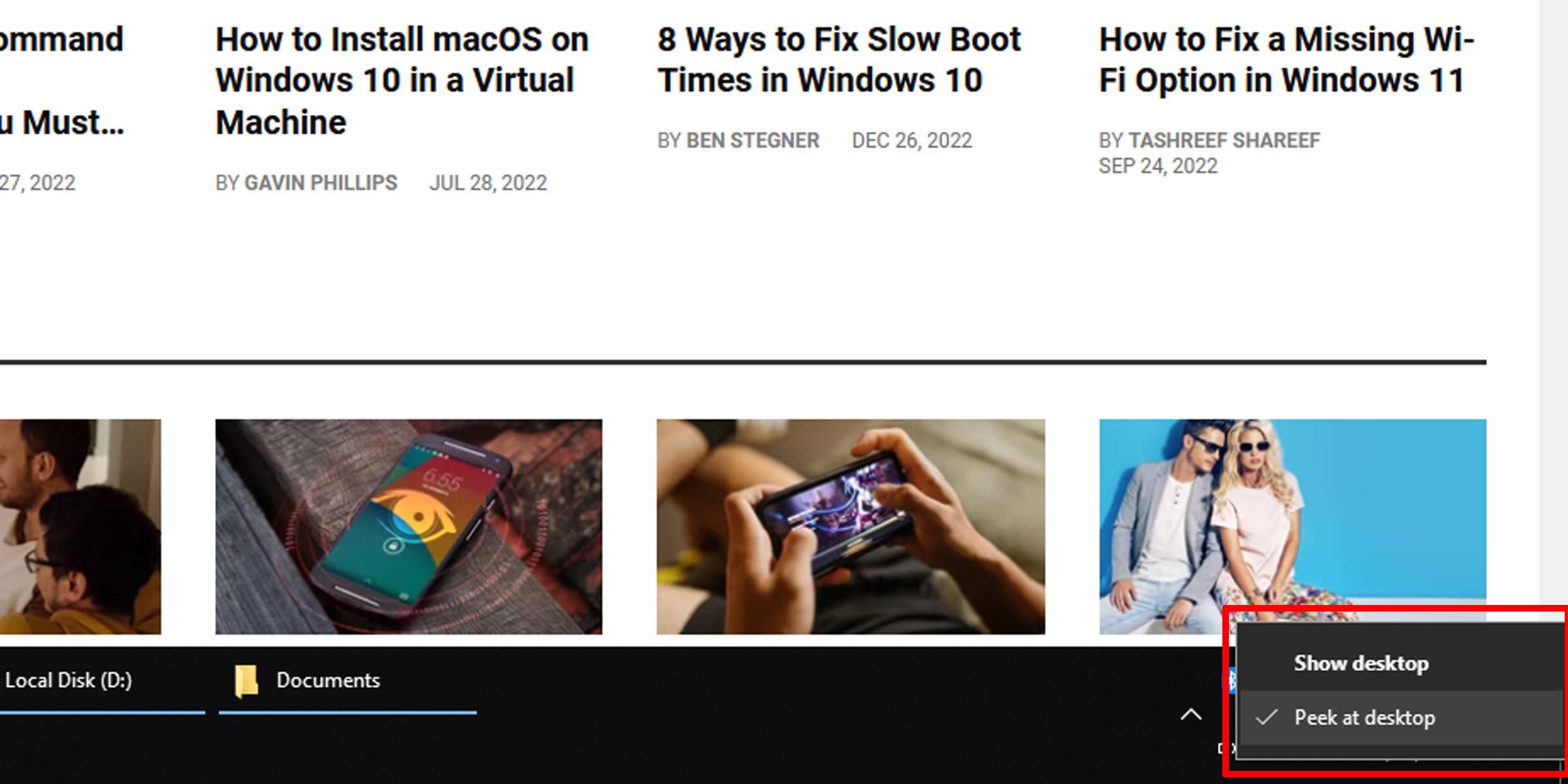
그러나 작업 표시줄에 ‘데스크톱에서 보기’ 옵션이 회색으로 표시되는 경우 이 기능은 상위 수준에서 차단된 것이므로 먼저 활성화해야 합니다. 아래 단계에 따라 ‘데스크톱에서 보기’를 활성화하세요.
시각적 성능 옵션을 통해 ‘데스크톱 미리 보기’를 켜거나 끄는 방법
이 기능을 일반적으로 사용하지 않으려면 여기에서 비활성화할 수 있습니다.
⭐ 제어판 앱을 엽니다. 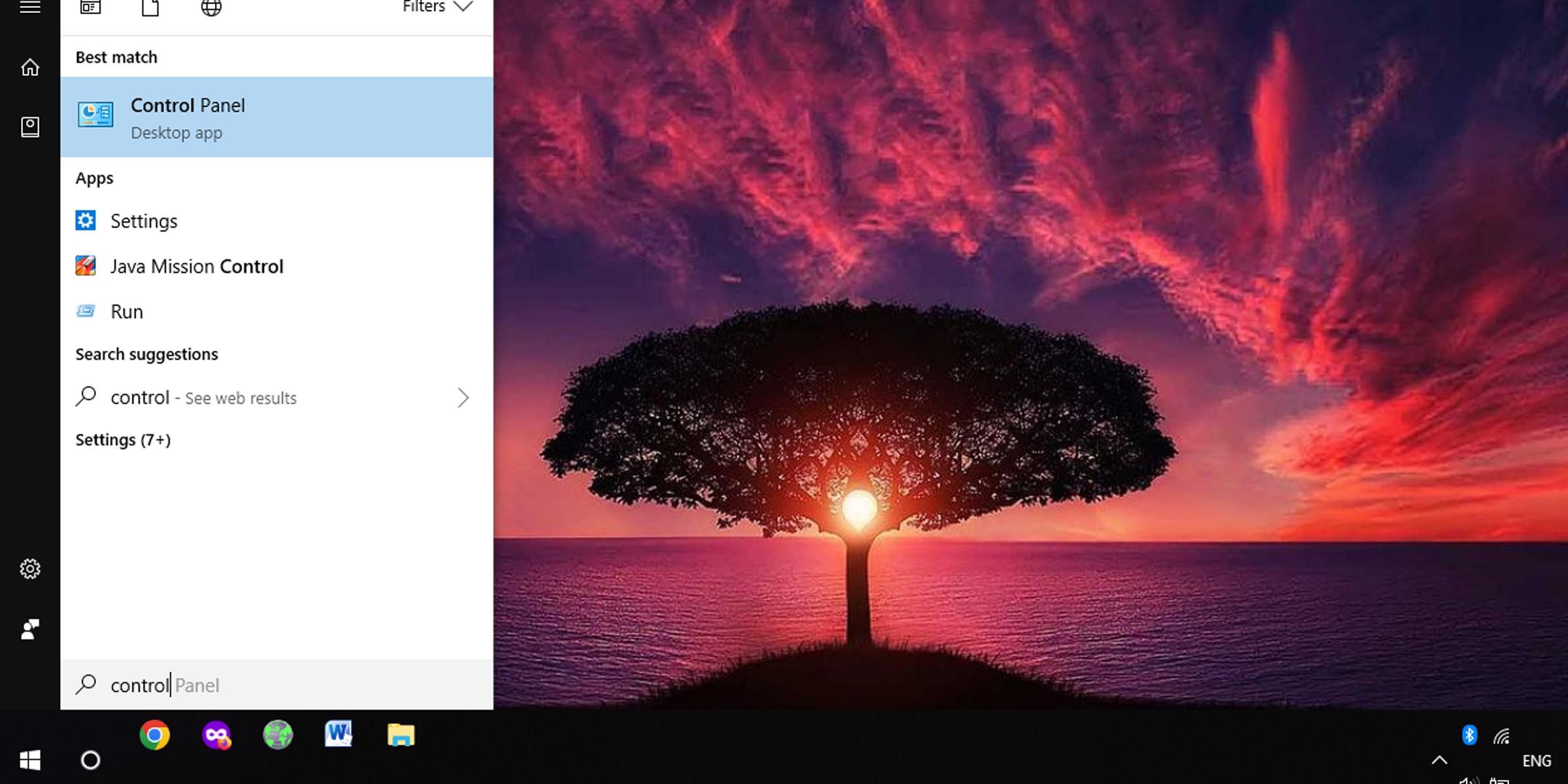
⭐ 아이콘 보기에 있는지 확인합니다. 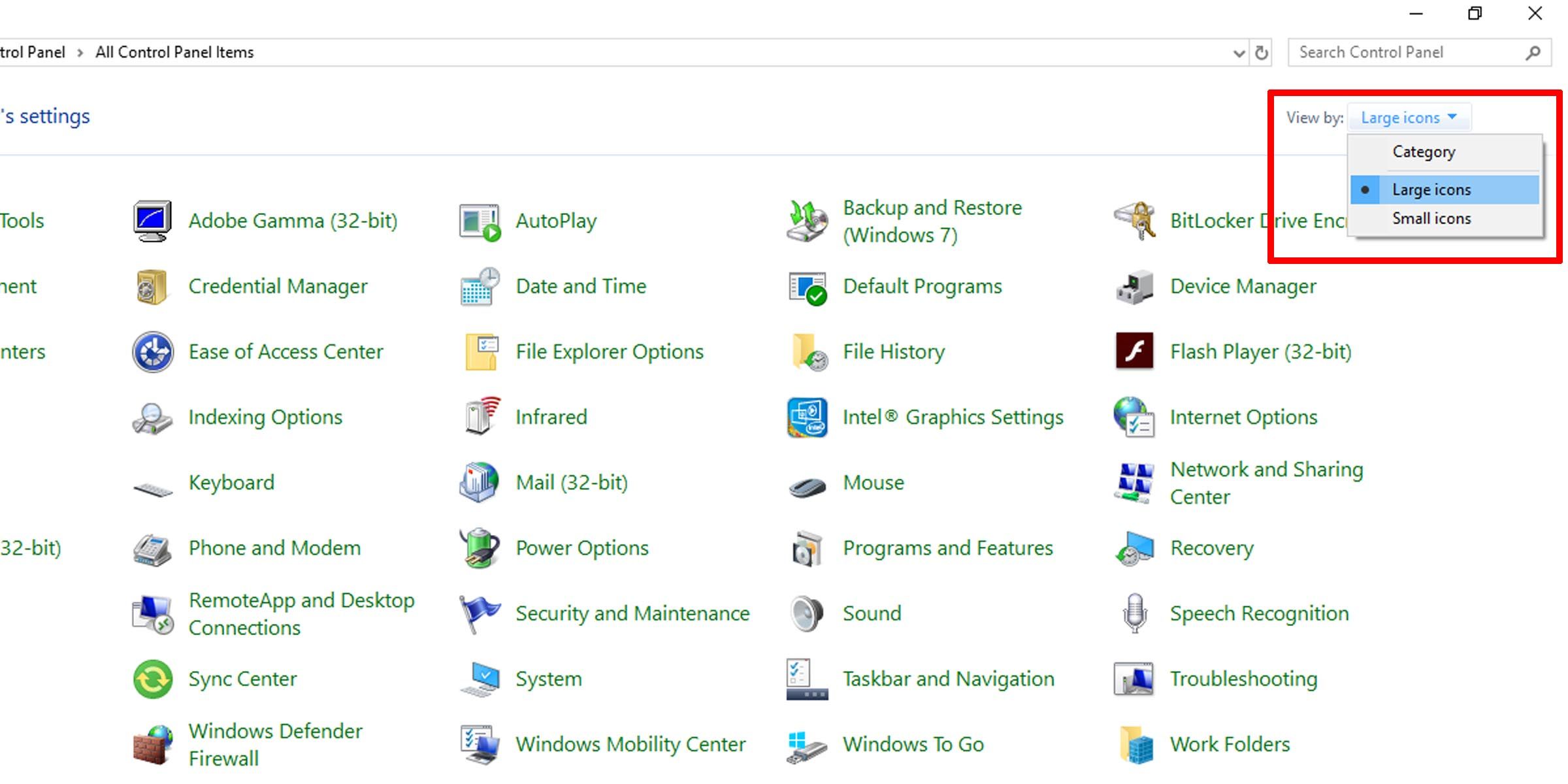
⭐ 시스템 로 이동합니다. 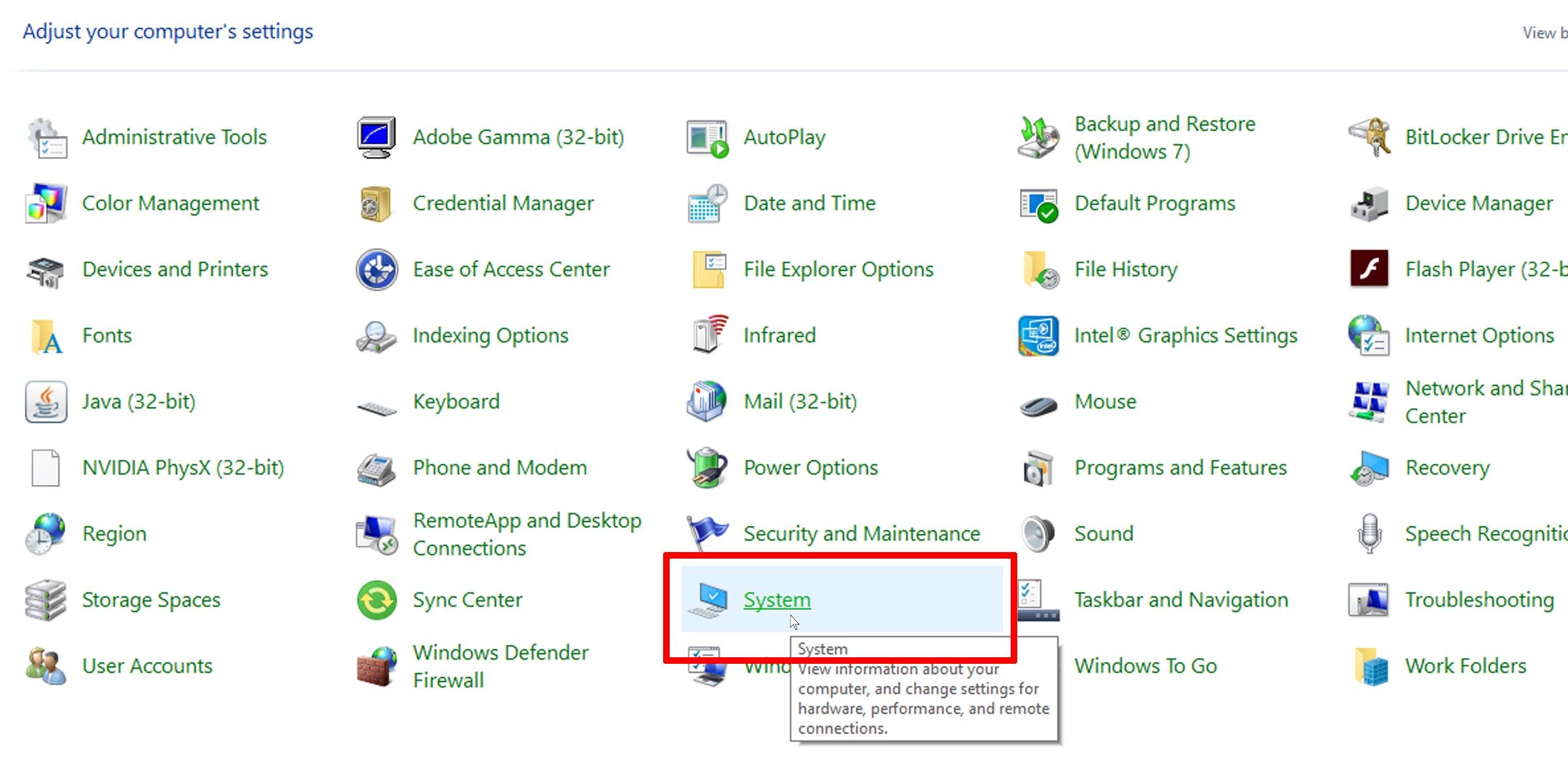
⭐ 왼쪽 패널에서 고급 시스템 설정 를 클릭합니다.
⭐ 새 창이 나타납니다. 상단의 고급 탭을 클릭합니다.
⭐ 성능 섹션 아래에서 설정 버튼을 클릭합니다. 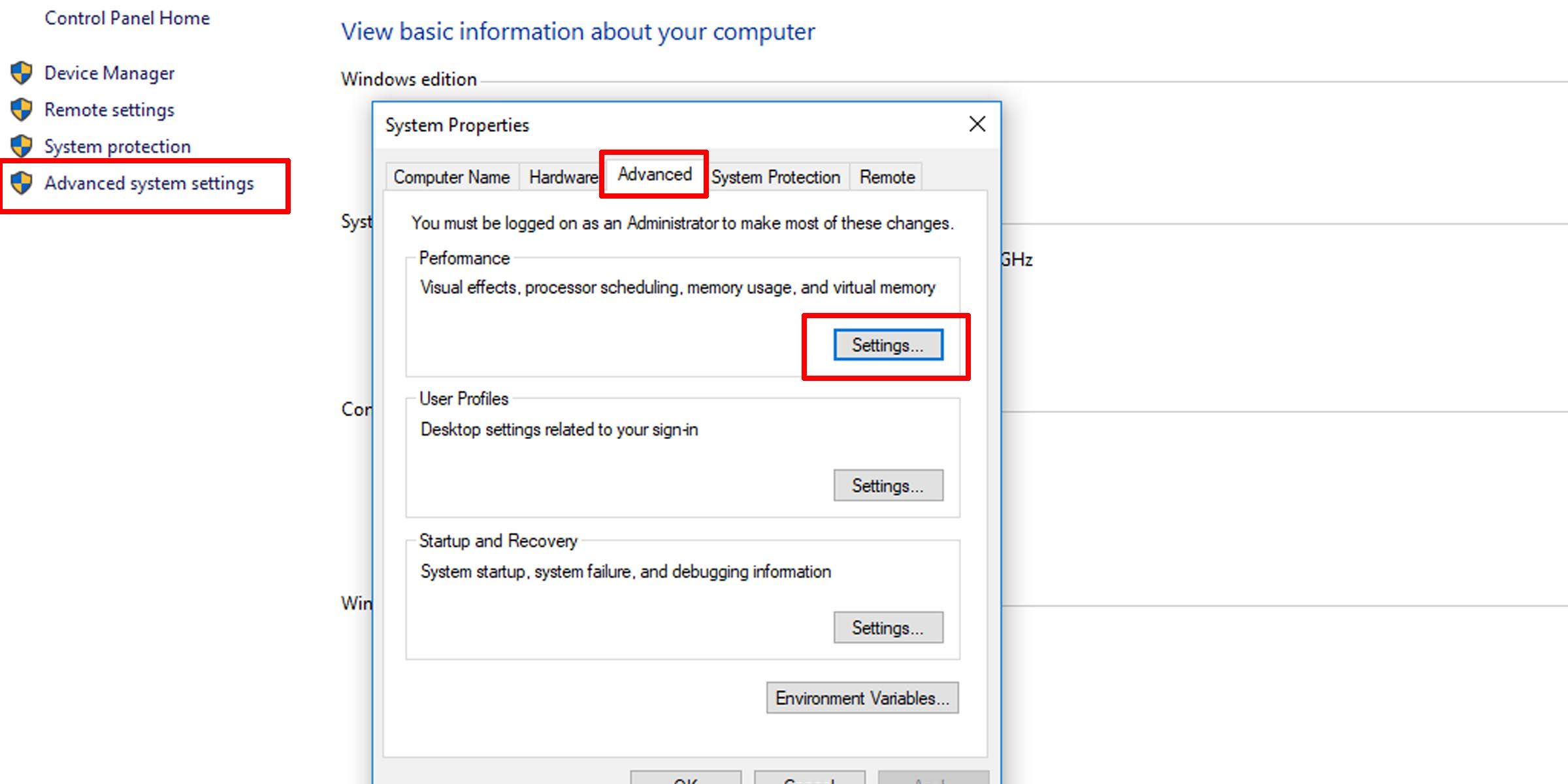
⭐ 시각 효과 탭에서 엿보기 활성화 이 선택되어 있는지 확인하여 데스크톱에서 엿보기 를 켭니다.
⭐ 이 옵션을 선택 취소하면 바탕 화면에서 엿보기 이 비활성화됩니다. 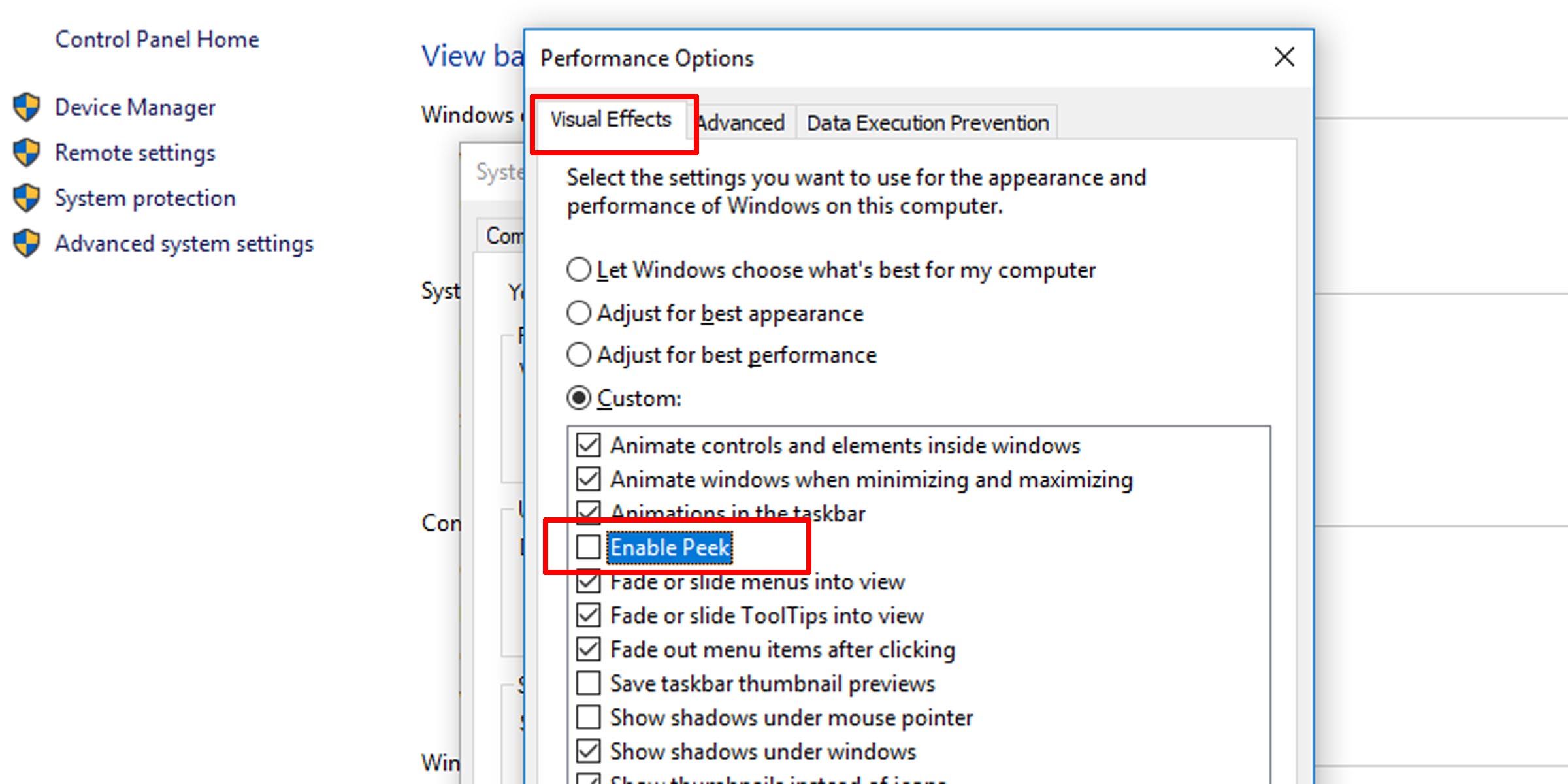
Windows 엿보기 기능이 마음에 들지 않고 컴퓨터가 열려 있는 창으로 순간적으로 유령처럼 나타나는 것이 싫다면 작업 표시줄 썸네일 미리보기 기능을 완전히 비활성화할 수도 있습니다.
Windows에서 바탕 화면 미리 보기 사용
“바탕 화면 미리 보기”(에어로 미리 보기 또는 바탕 화면 미리보기라고도 함)를 사용하면 실제로 전환하지 않고도 바탕 화면과 열려 있는 창을 한 눈에 볼 수 있습니다. 이 기능이 편리하고 생산성을 향상시킨다는 의견도 있지만, 방해가 된다면 쉽게 비활성화할 수 있습니다.